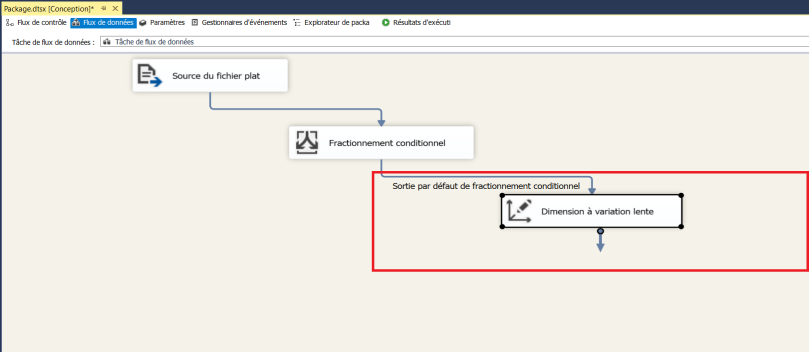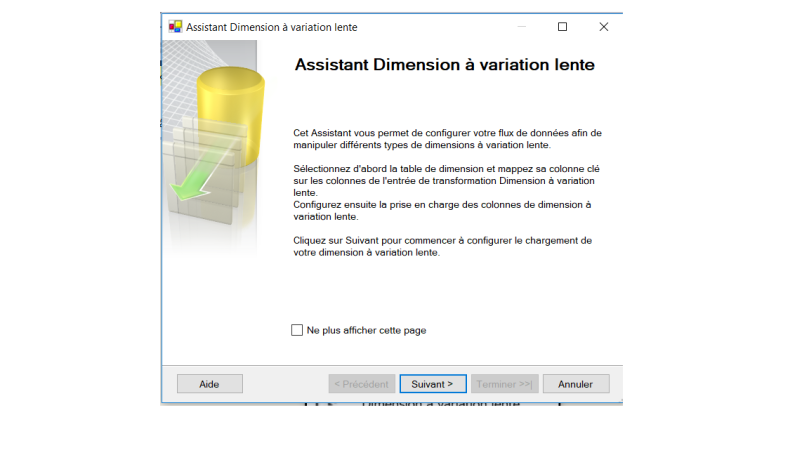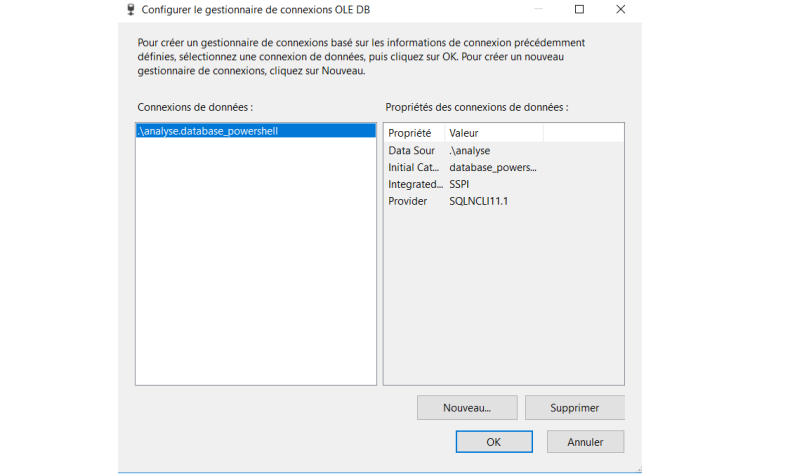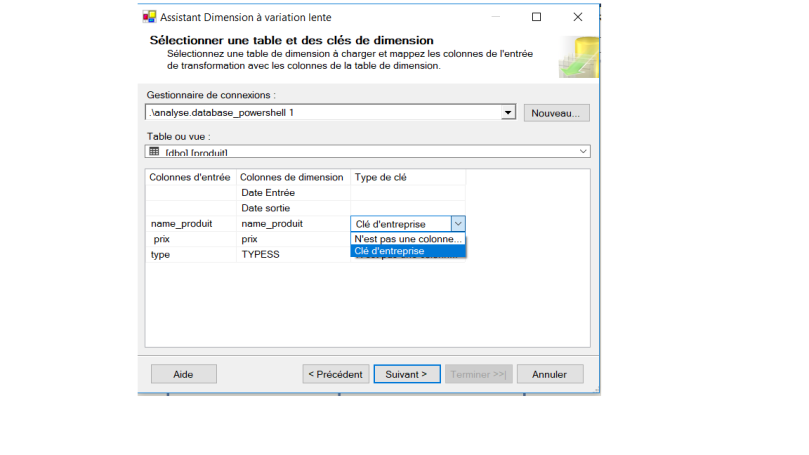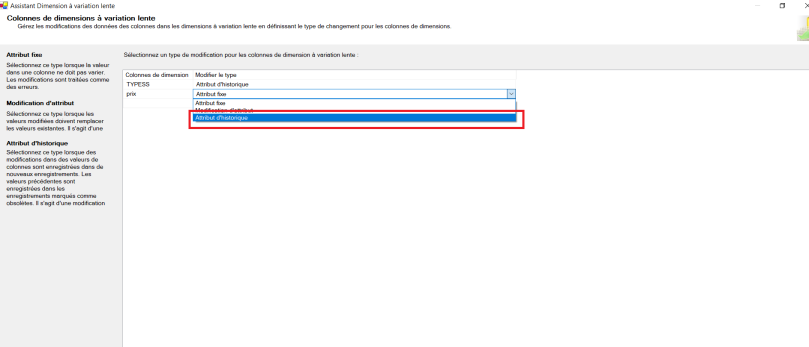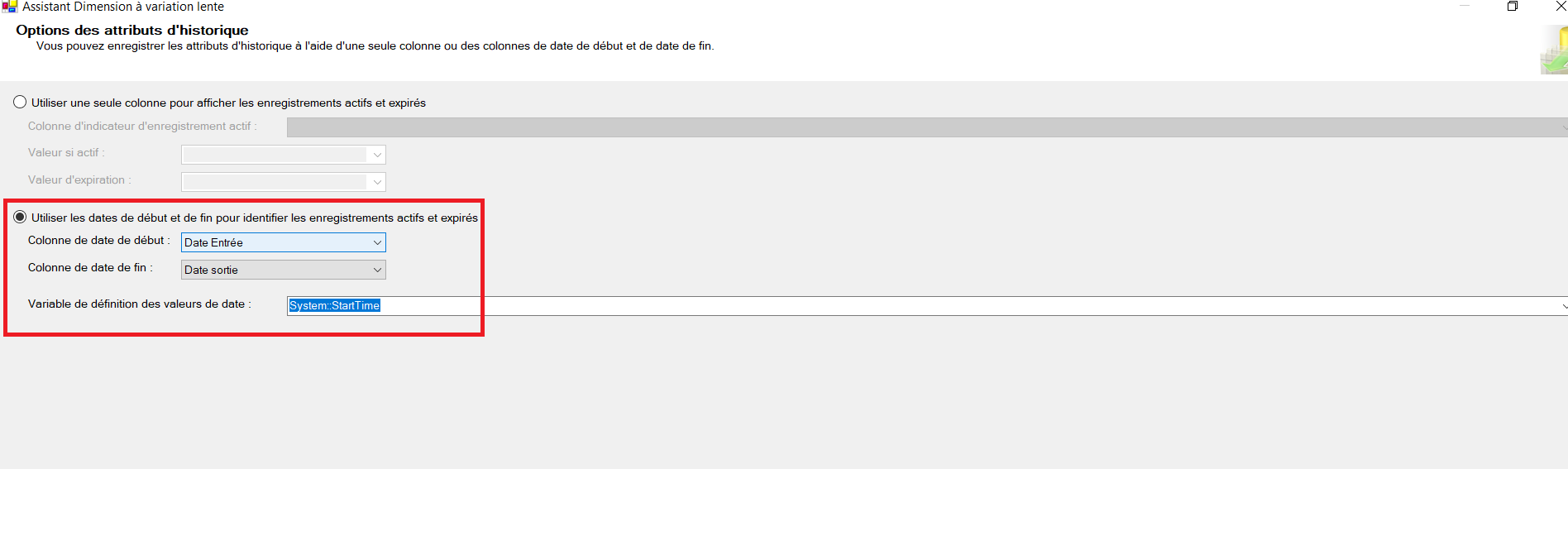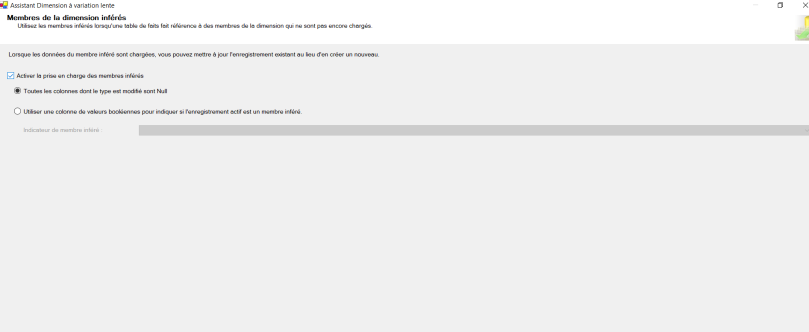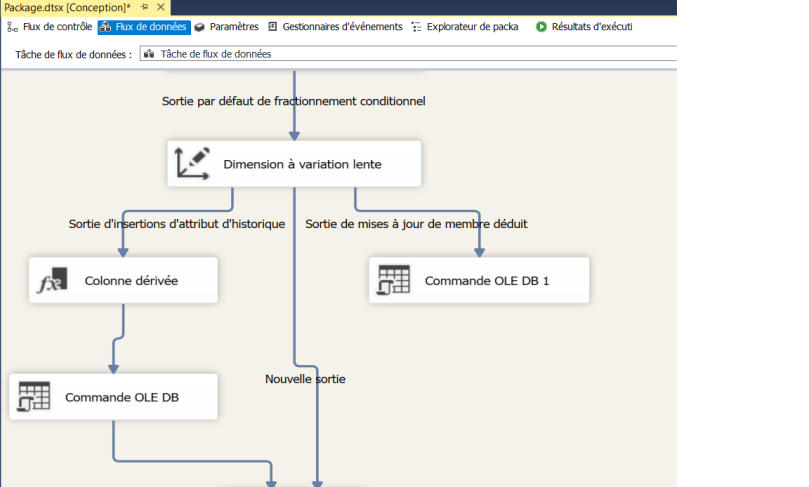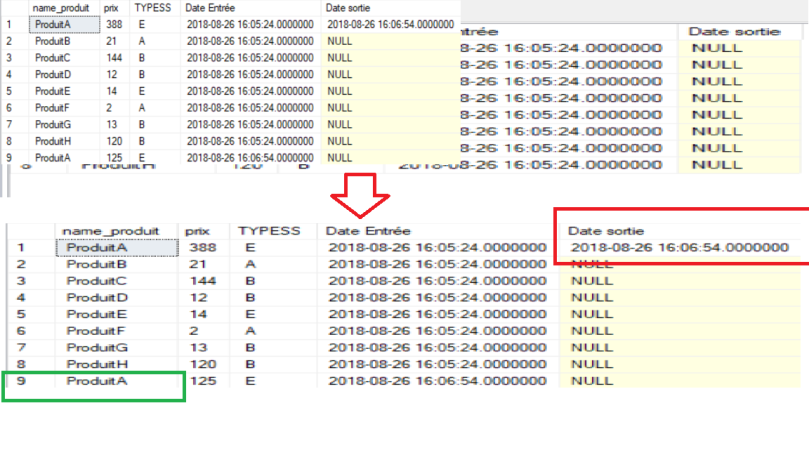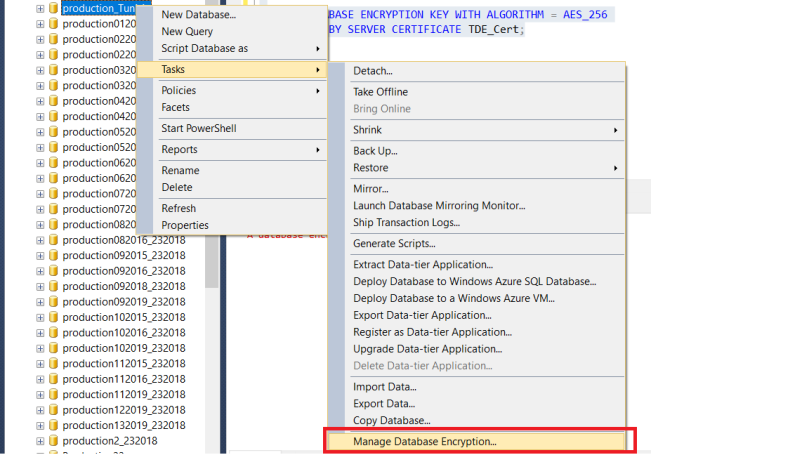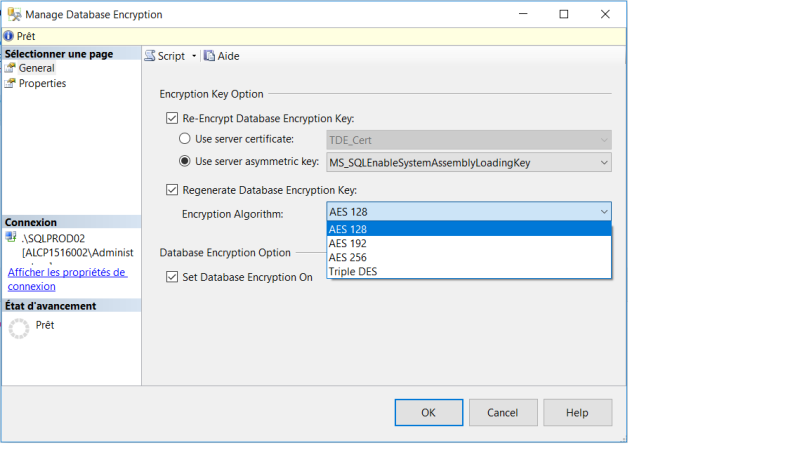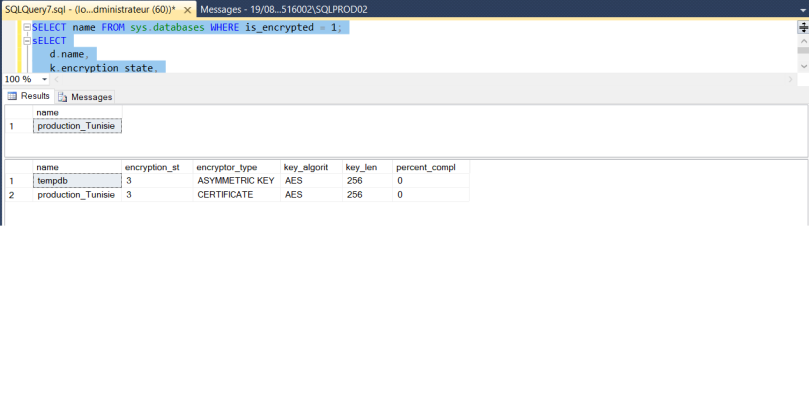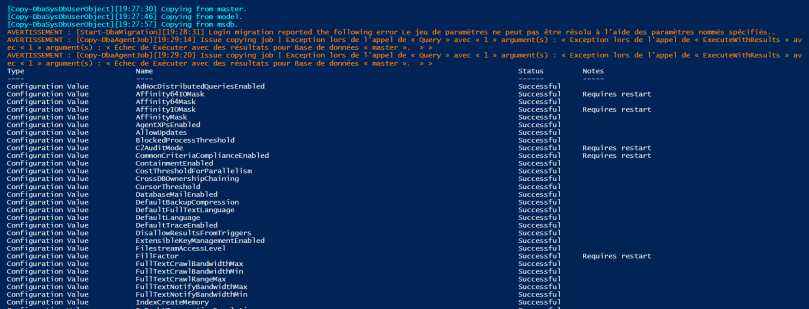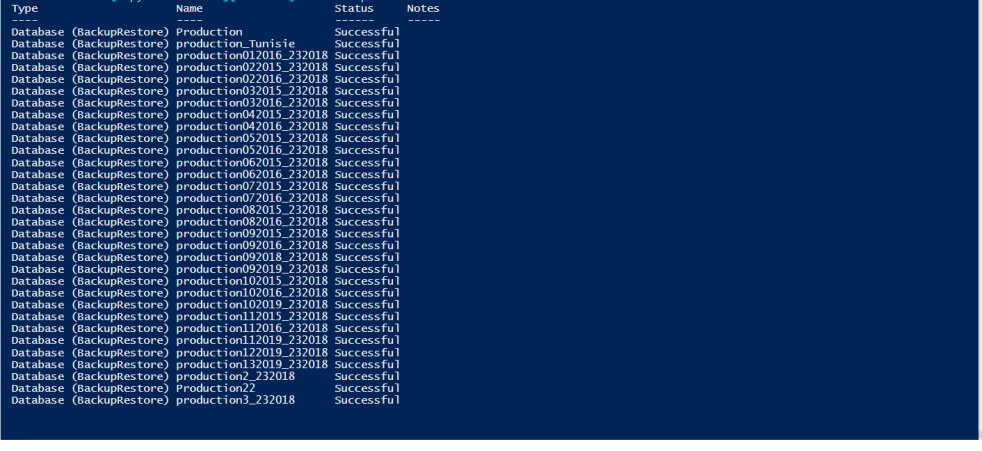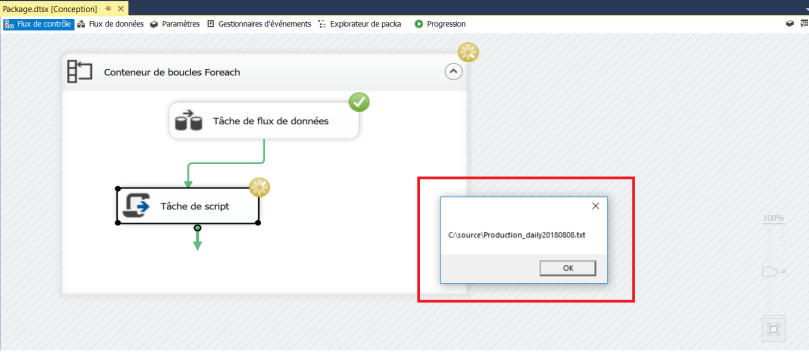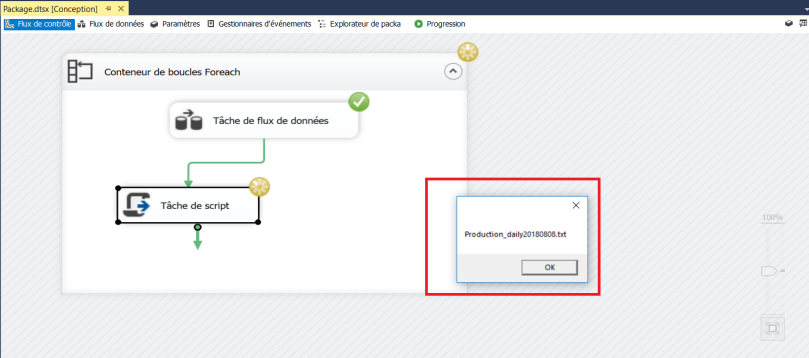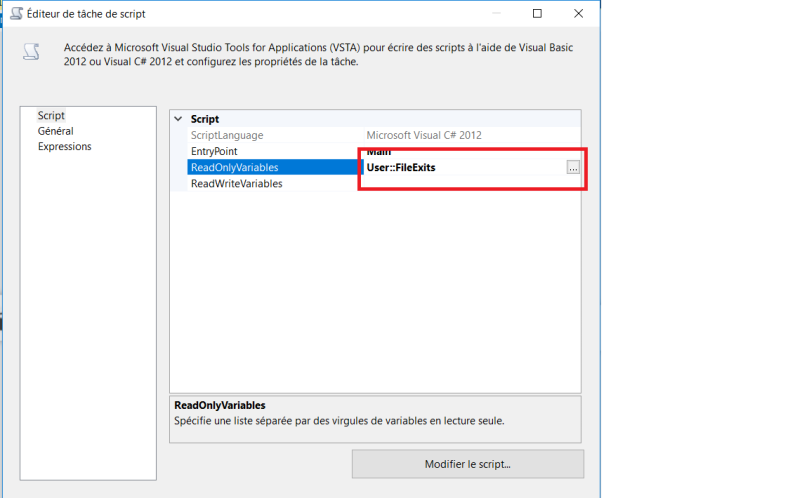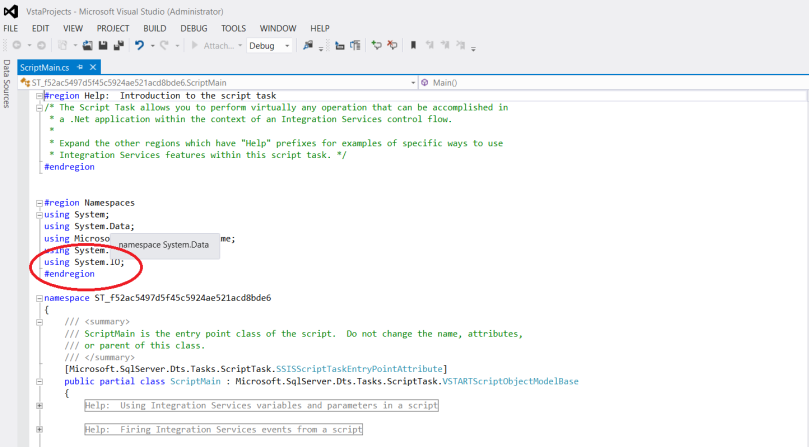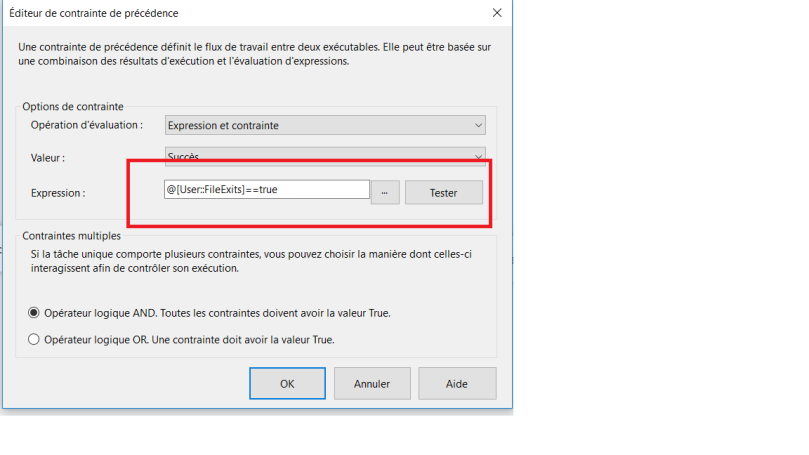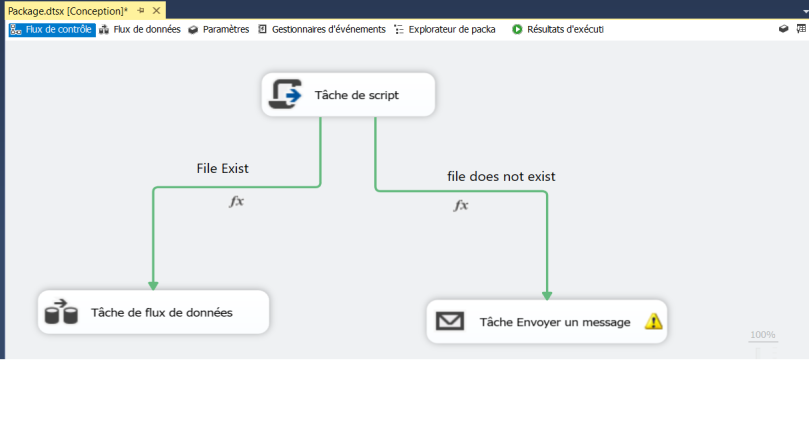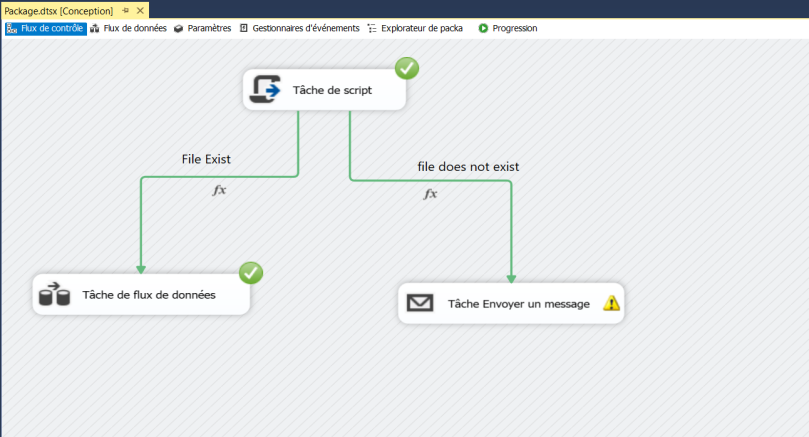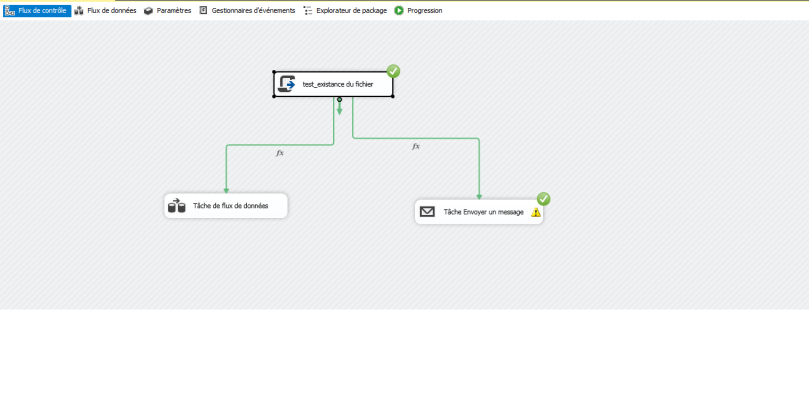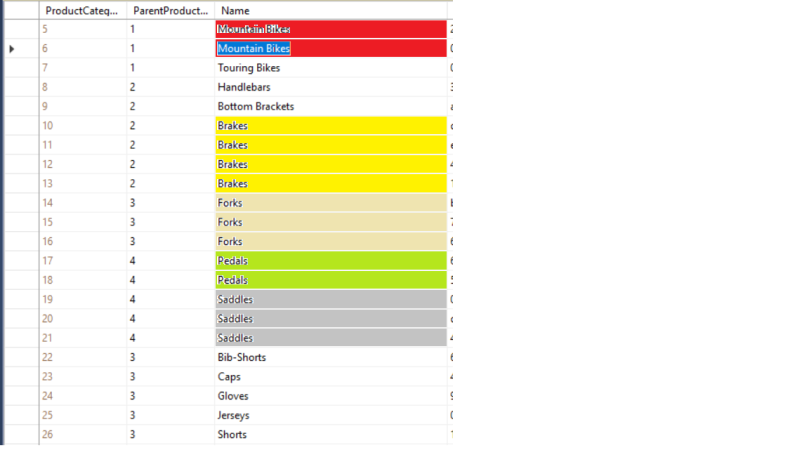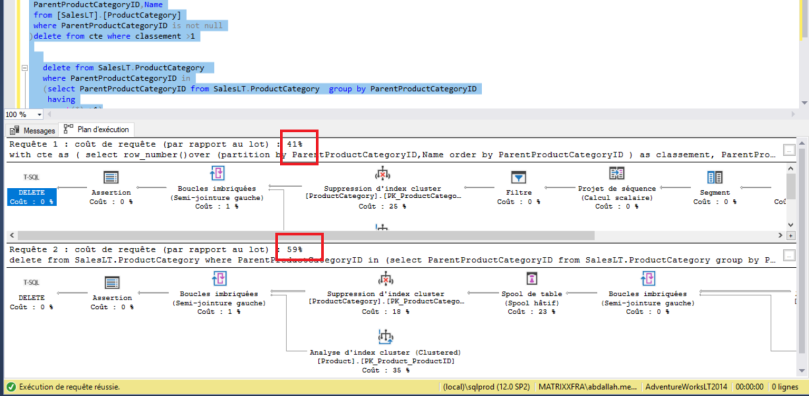bonjour
SCD ou Slowly Changing Dimension est l’un des composants de la boîte à outils SSIS. Ce composant est utilisé si vous souhaitez insérer ou mettre à jour des enregistrements de données dans des tables de dimensions. L’explication la plus simple peut être de comparer les données source entrantes avec les données de table de dimension de destination existantes à l’aide d’une clé professionnelle (clé unique). Si aucun enregistrement ne correspond, il sera considéré comme un nouvel enregistrement ou un enregistrement correspondant, puis il compare les attributs des attributs modifiés si les données semblent actualisées, puis met à jour l’enregistrement ou sinon, il reste inchangé.
Slowly Changing Dimension vérifie les attributs pour trois scénarios New, Changed ou UnChanged records, comme nous venons de le décrire.
Le terme Dimension à variation lente ou Slowly Changing Dimension englobe les trois méthodes suivantes pour gérer les modifications apportées aux colonnes dans une table de dimension d’un entrepôt de données:
Méthode 1 – mettez à jour les colonnes de la ligne de dimension sans conserver l’historique des modifications.
Méthode 2 – conservez l’historique des modifications dans la table de dimension et créez une nouvelle ligne en cas de modification.
Méthode 3 – une combinaison de type 1 et de type 2, conservant généralement plusieurs instances d’une colonne dans la ligne de dimension; Par exemple, une valeur actuelle et une ou plusieurs valeurs précédentes.
L’assistant SCD a quelques fonctions: il est rapide et facile à mettre en œuvre, il gère la plupart des scénarios SCD et son approche multi-composants vous permet de le personnaliser avec les fonctionnalités dont vous avez besoin
Il est maintenant temps de glisser-déposer le composant SCD de la boîte à outils SSIS. Il suffit donc de faire glisser et de déposer SCD et de le joindre au composant de conversion de données, comme illustré ci-dessous.
Maintenant, faites un clic droit et modifiez le SCD et configurez le moment où vous cliquez avec le bouton droit de la souris, un assistant vous demandera de suivre ces étapes
Faites ensuite pour passer à l’étape suivante. Cliquez maintenant sur Nouveau bouton pour créer un nouveau gestionnaire de connexion. Au moment où vous cliquez sur le nouveau bouton, il affiche le nom de votre serveur SQL Server, comme illustré ci-dessous
Cliquez sur le bouton OK et maintenant, il y a une liste déroulante sur la vue Table, sélectionnez simplement la table Dim.Produit
Au moment où vous sélectionnez la table Dim.Produit ci-dessous, elle affichera les noms de colonne de cette table Dim.Produi dans lesquels vous devez associer ces colonnes à des colonnes de source entrante (colonnes de fichier plat). choisissez le type de clé comme clé métier.
Pour référence s’il vous plaît vérifier l’image ci-dessous.
Ici, dans cette étape, vous devez sélectionner un attribut quelconque si vous pensez qu’une colonne particulière sera corrigée (elle ne sera pas mise à jour à tout moment), puis choisissez l’attribut Fixe pour cette colonne OU si des données de colonne changent périodiquement, choisissez L’attribut d’historique, si vous souhaitez conserver l’historique des enregistrements modifiés précédents, sélectionnez uniquement l’attribut d’historique, mais la plupart des cas choisissent l’option Modifier l’attribut (aucun historique n’est conservé).
Avec l’utilisation de Changer d’attribut, nous pouvons mettre à jour toutes les données de colonne à tout moment. Donc, sélectionnez ce passage à l’étape suivante.
À l’étape suivante cliquez simplement sur le bouton suivant.
Au moment où vous cliquez sur le bouton Terminer, l’assistant met automatiquement à jour notre onglet de flux de données avec deux nouveaux composants, à savoir la destination d’insertion OLEDB et la commande OLEDB
OLEDB Insérer la destination: Pour insérer de nouveaux enregistrements.
Commande OLEDB1: pour mettre à jour des enregistrements existants.
Si vous avez configuré ces deux composants automatiquement, vous n’avez pas besoin de le faire. Merci à l’assistant SCD.
Enfin, nous avons tous maintenant fait et on se termine par exécuter ce projet.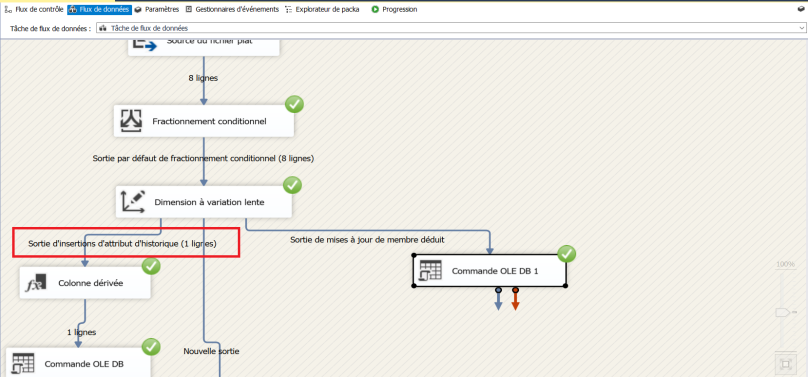
Donc, les gars, si vous voyez, nous avons mis à jour les enregistrements et inséré de nouveaux enregistrements avec succès.
Comme vous l’avez vu ci-dessus, nous avons exécuté le projet avec succès. J’espère que vous avez compris cet article si vous avez des doutes n’hésitez pas à nous contacter. Je vous remercie…!
cordialement